Pracując w aplikacji Intranet, można dostosować swój pulpit tak, aby zaraz po zalogowaniu do systemu widoczna była lista dokumentów do potwierdzenia oraz skrót do uruchomienia modułu.
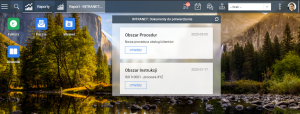
Jak dostosować pulpit?
- Na pulpicie należy kliknąć prawym przyciskiem myszki. Z listy funkcji wybrać Załaduj profil pulpitu.
- Wybrać profil Intranet.
- Jeżeli znajdujące się na pulpicie elementy mają pozostać, należy odznaczyć opcję Usuń wszystkie elementy z obecnego pulpitu.
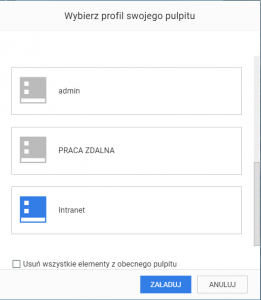
- Kliknąć na przycisk ZAŁADUJ.
Przeglądanie listy dokumentów
W module Intranet, można przeglądać wszystkie opublikowane dokumenty. Każdy pracownik widzi tylko te dokumenty, które zostały przeznaczone dla niego. Dokumenty są posortowane malejąco po dacie „Ważny od”. Dzięki temu, użytkownik po wejściu do modułu widzi ostatnie zmiany (nie tylko nowe dokumenty, ale także te, których upłyną termin ważności.
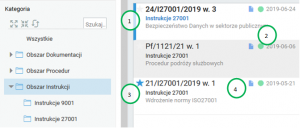
Istotne elementy listy:
- Dokumenty, które nie zostały jeszcze potwierdzone przez użytkownika są wyróżniony niebieską pionową linią.
- Status prezentowany jest w formie koła wypełnionego kolorem przypisanym do statusu.
- Możliwość dodania / usunięcia dokumentu z listy ulubionych po kliknięciu na ikonę gwiazdka – operacja dostępna tylko dla dokumentów, które zostały potwierdzone jako przyjęte.
- Ikona dokumentu umożliwiająca otwarcie formularza dokumentu.
Podgląd dokumentu
Po kliknięciu na pozycji, do prawego panelu ładowany jest podgląd pliku dokumentu (załącznika) oznaczonego jako treść. Jeżeli dokument ma więcej załączników, wówczas prezentowane są kolejne zakładki z nazwa plików. Po kliknięciu na zakładce, ładowany jest podgląd danego pliku. W przypadku, gdy prezentowany użytkownik nie potwierdził przyjęcia dokumentu w panelu podglądu wyświetlany jest przycisk POTWIERDŹ PRZYJĘCIE
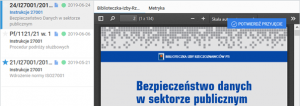
Szczegółowe informacje opisujące dokument wyświetlane są po kliknięciu na zakładce Metryka, wyświetlanej za ostatnim załącznikiem . M. in. z metryki można uzyskać informację, kto i kiedy zaakceptował / zatwierdził dokument (tylko w przypadku dokumentów dla których uruchomiony został proces Zatwierdzenia i akceptacji dokumentu).
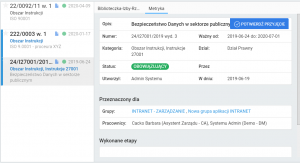
Potwierdzenie przyjęcia (odczytania) dokumentu
W zależności od kategorii dokumentu, może być wymagane potwierdzenie przyjęcia tzn. odczytania , zapoznania się z dokumentem. Na podglądzie dokumentu opublikowanego w takiej kategorii, będzie wyświetlany przycisk POTWIERDŹ PRZYJĘCIE. Samo wyświetlenie dokumentu nie potwierdza jego odczytanie i przycisk ten będzie wyświetlany do czasu jego kliknięcia.
Oznaczanie dokumentu jako ulubiony
Dokument, który został odczytany, można oznaczyć jako ulubiony. Dzięki temu, dokumenty do których często sięgamy będzie można szybciej odszukać.
Jak oznaczyć dokument jako ulubiony:
- Odszukać dokument na liście.
- Kliknąć na ikonę szarej gwiazdki (z lewej strony numeru dokumentu). Ikona zmieni swój kolor na niebieski.
Wyszukiwanie dokumentów
W panelu z filtrami, oprócz drzewa kategorii dokumentu, dostępne są również przełączniki:
- Do potwierdzenia – wykaz dokumentów, których jeszcze nie potwierdziłem przyjęcia.
- Ulubione – potwierdzone dokumenty, które oznaczyłem jako ulubiony
- Pokaż moje dokumenty – dokumenty, które ja (zalogowany użytkownik) dodałem.
Przy stosowaniu filtrów należy pamiętać, że stosowane są wszystkie kryteria równocześnie np. wybierając kategorię i zaznaczając opcję Do potwierdzenia, otrzymamy listę dokumentów do potwierdzenia z danej kategorii (z uwzględnieniem kategorii podrzędnych).

